Kamera Continuity na Macu
Możesz skanować dokumenty lub robić zdjęcia przy użyciu znajdującego się w pobliżu iPhone'a, iPada lub iPoda touch, a wykonane skany lub zdjęcia będą od razu pojawiały się na Macu. Funkcja Kamera Continuity obsługiwana jest przez wiele aplikacji, między innymi takich jak Finder, Mail i Wiadomości.
Uwaga: Do używania funkcji Kamera Continuity wymagany jest iPhone lub iPod touch z systemem iOS 12 lub nowszym, albo iPad z systemem iPadOS 13.1 lub nowszym. Upewnij się, że na Twoim MacBooku Air i na urządzeniu iOS lub iPadOS włączone jest Wi‑Fi oraz Bluetooth, a oba urządzenia są zalogowane przy użyciu tego samego Apple ID.
Wstawianie obrazka lub skanu W aplikacji Mail, Notatki Wiadomości (lub innej) kliknij w miejsce, w którym chcesz wstawić obrazek, wybierz polecenie menu Plik (lub Wstaw) > Wstaw z iPhone'a (lub Wstaw z iPada), wybierz polecenie Zrób zdjęcie lub Skanuj dokumenty, a następnie zrób zdjęcie lub zeskanuj obrazek na swoim urządzeniu iOS lub iPadOS. Przed zrobieniem zdjęcia niezbędne może okazać się wybranie urządzenia iOS lub iPadOS. Stuknij w Użyj zdjęcia lub Pozostaw skan. Jeśli chcesz zrobić ponownie zdjęcie, stuknij w Zrób nowe.
W aplikacji Pages lub innej kliknij w miejscu, w którym chcesz wstawić obrazek, a następnie kliknij z klawiszem Control, wybierz Importuj obrazek i zrób zdjęcie. Przed zrobieniem zdjęcia niezbędne może okazać się wybranie urządzenia.
Uwaga: Aby zrobić skan na swoim urządzeniu iOS lub iPadOS, przesuwaj ramkę, aż zobaczysz w niej to co chcesz zeskanować, stuknij w Pozostaw skan, a następnie stuknij w Zachowaj. Aby ponownie zeskanować zawartość, stuknij w Zrób nowe.
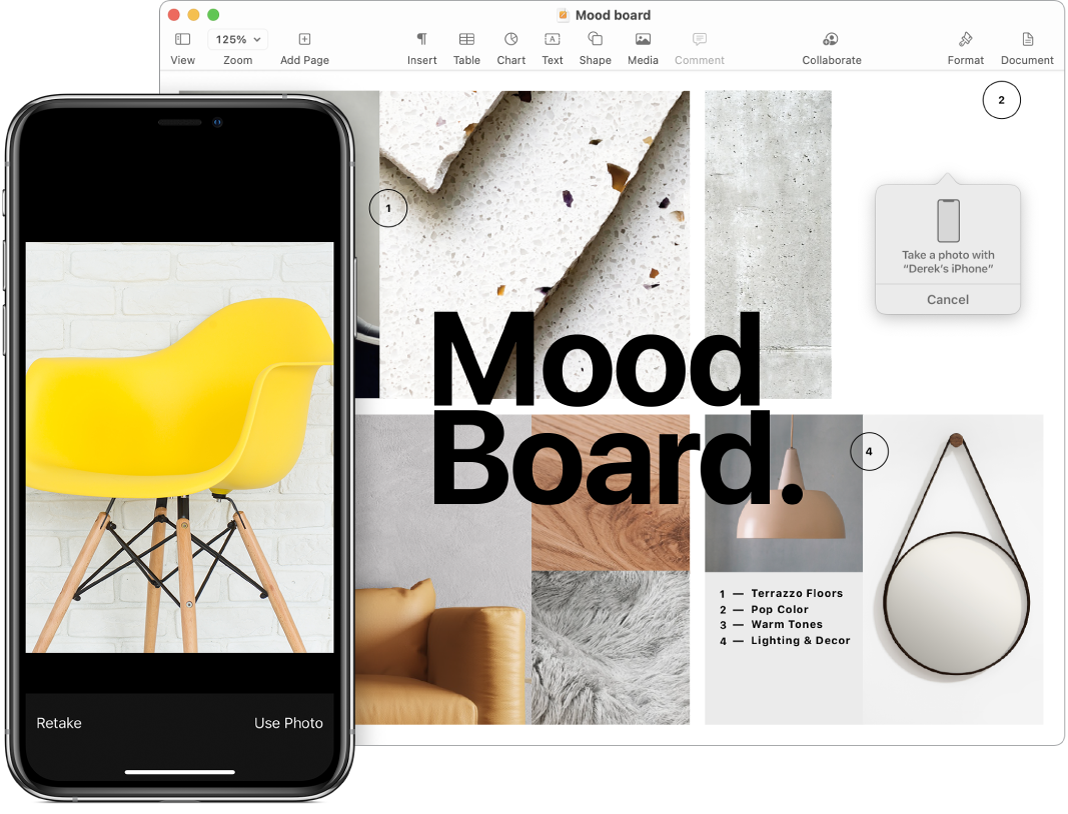
Zdjęcie lub skan pojawi się w żądanym miejscu w dokumencie.
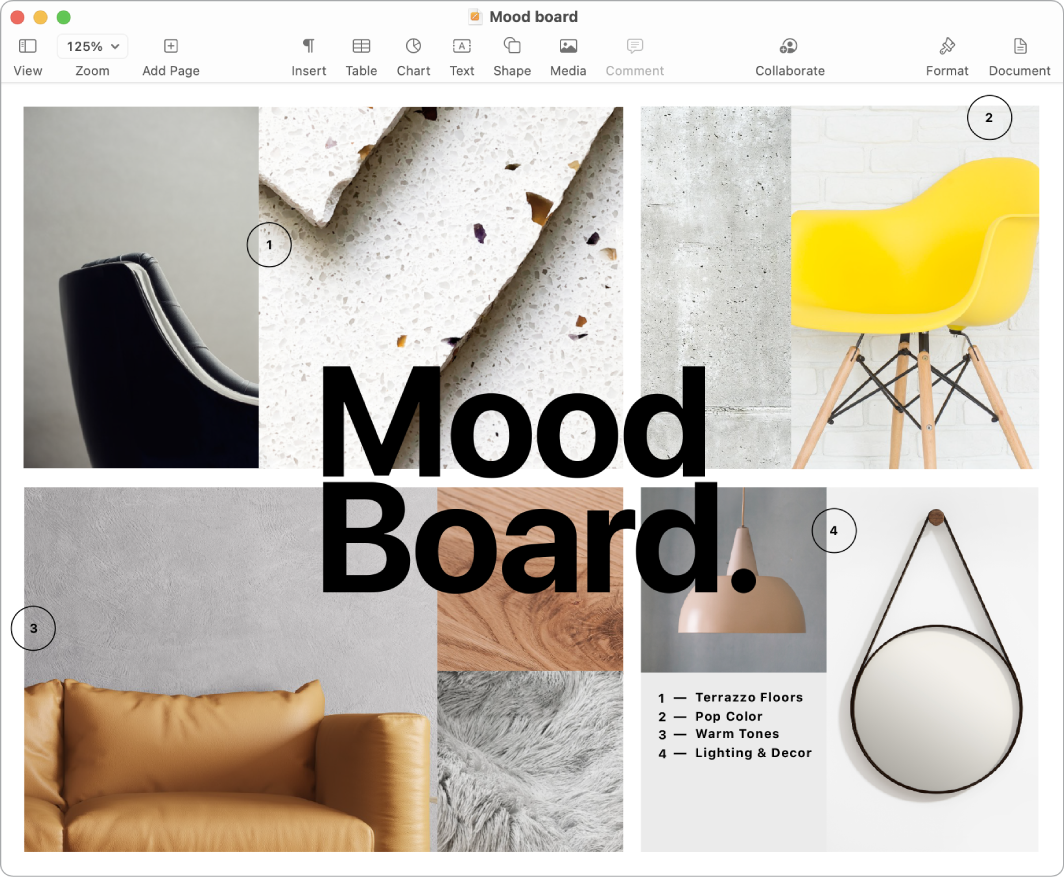
Więcej informacji Zobacz: Wstawianie zdjęć lub skanów za pomocą kamery Continuity na Macu w Podręczniku użytkownika macOS.